-
腾讯Coding的持续部署模块的使用。
1,需要先开启集群:搜索容器服务,使用TKE容器服务:

新建集群的操作如下:

2,创建完集群后,点击进入集群。点击按钮开启外网访问,基本信息 -> 外网访问的按钮打开。
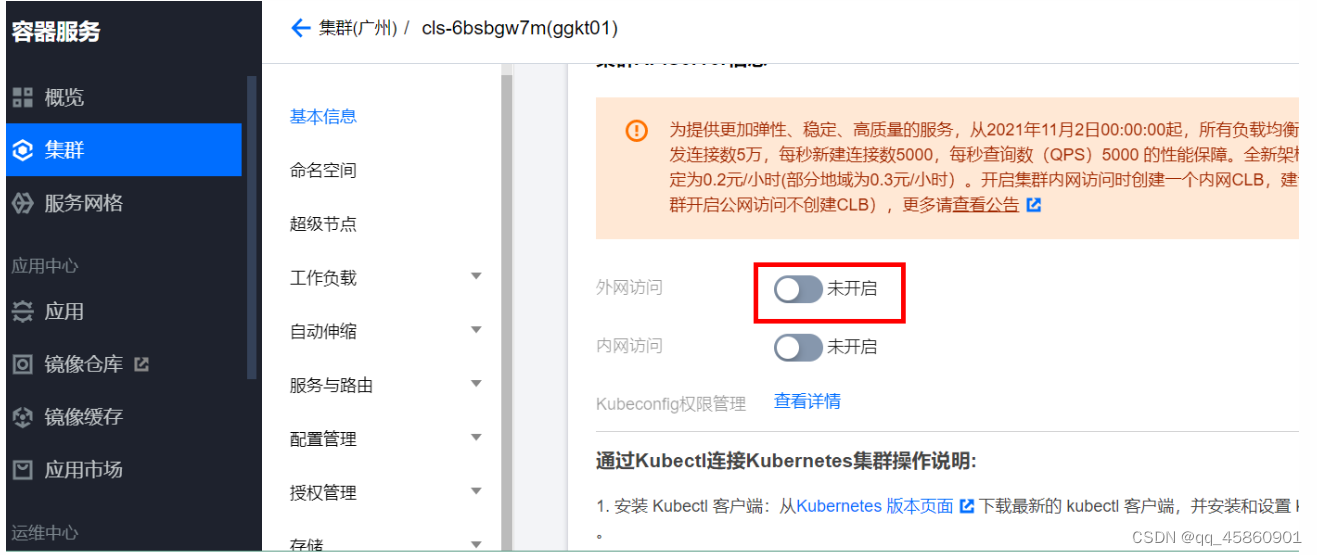
会要求选择外网访问设置。最新版的使用安全组来配置。点击新建安全组:
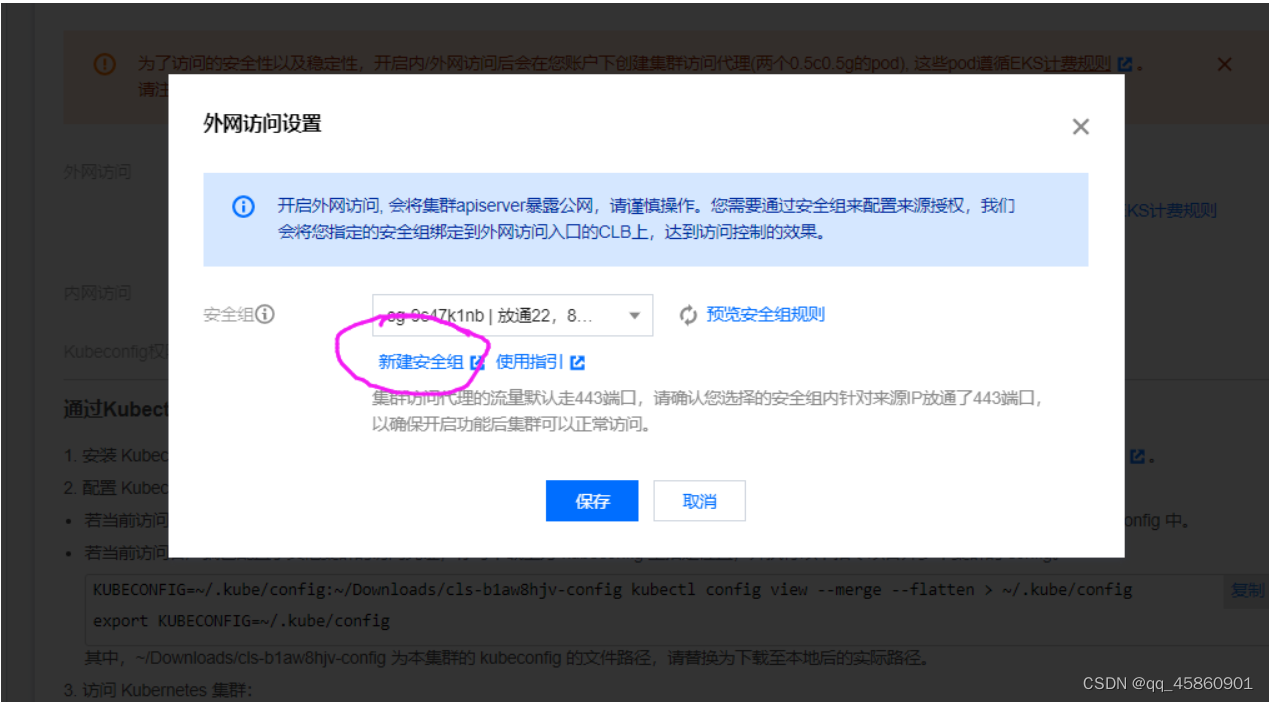
添加一个安全组后,点击进去:

点击添加规则:添加一个0.0.0.0 开发5000端的规则,放行所有来访的IP来访问。这个5000端口,在Coding持续部署完成后,会默认使用这个5000端口 (基于Coding给的Flaskapp的测试)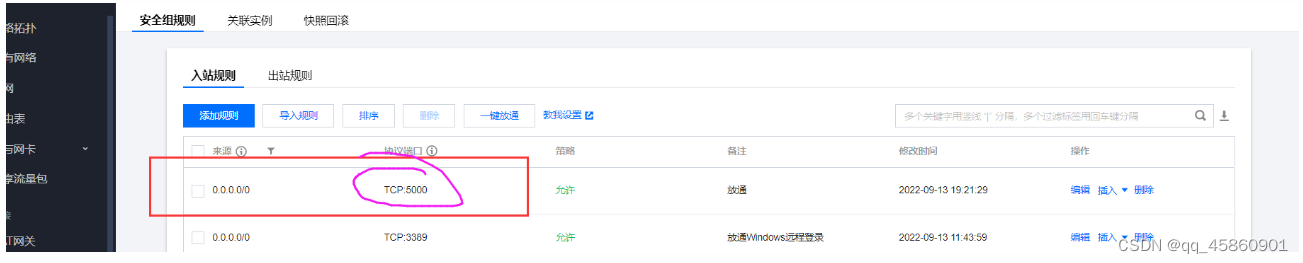
3,绑定云账号。(1)集群->查看集群凭证

(2)点击查看详情,复制集群凭证。


(3)将凭证复制到Kubeconfig即可。
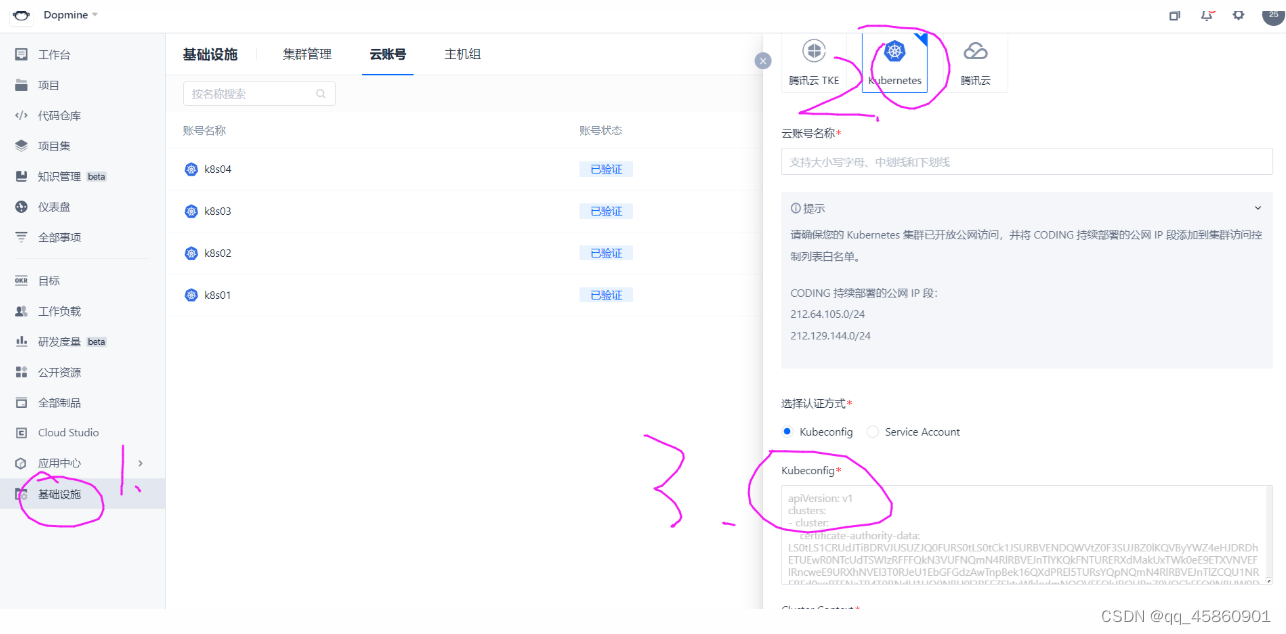
4,回到持续部署,选择k8s
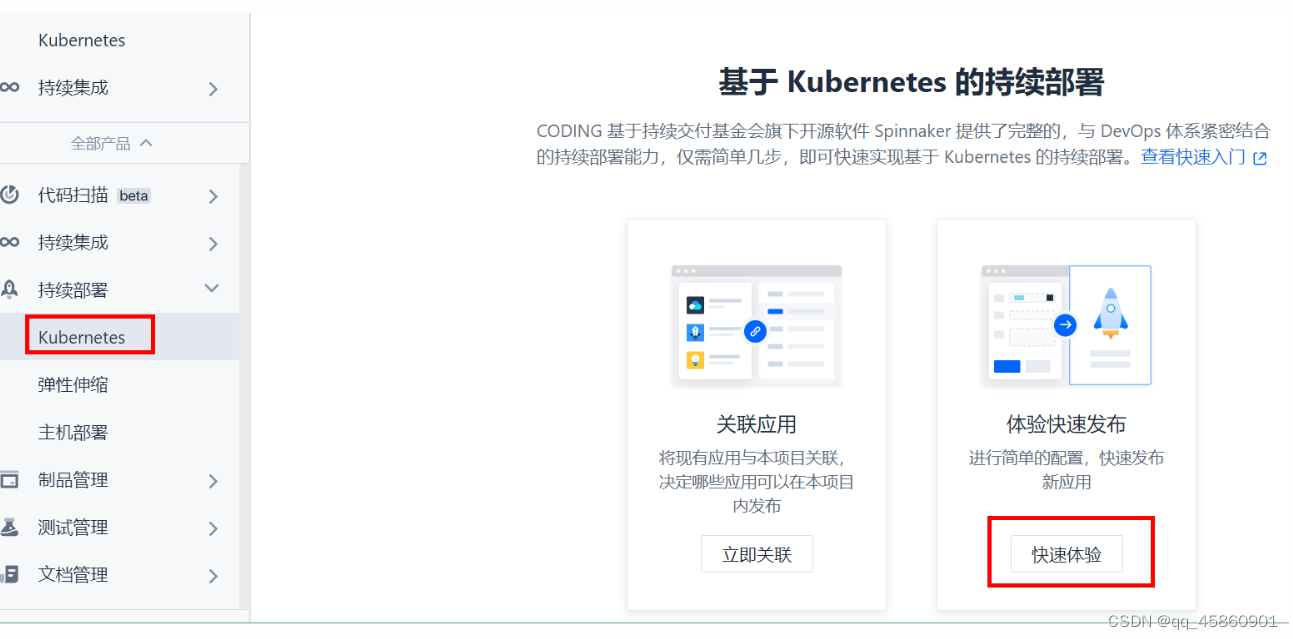
这里选择”使用现有集群“,选择你已经购买的TKE容器服务的集群配置,就是上面配置的那个集群,不要使用免费示例集群,总会报错的。

选择示例镜像,
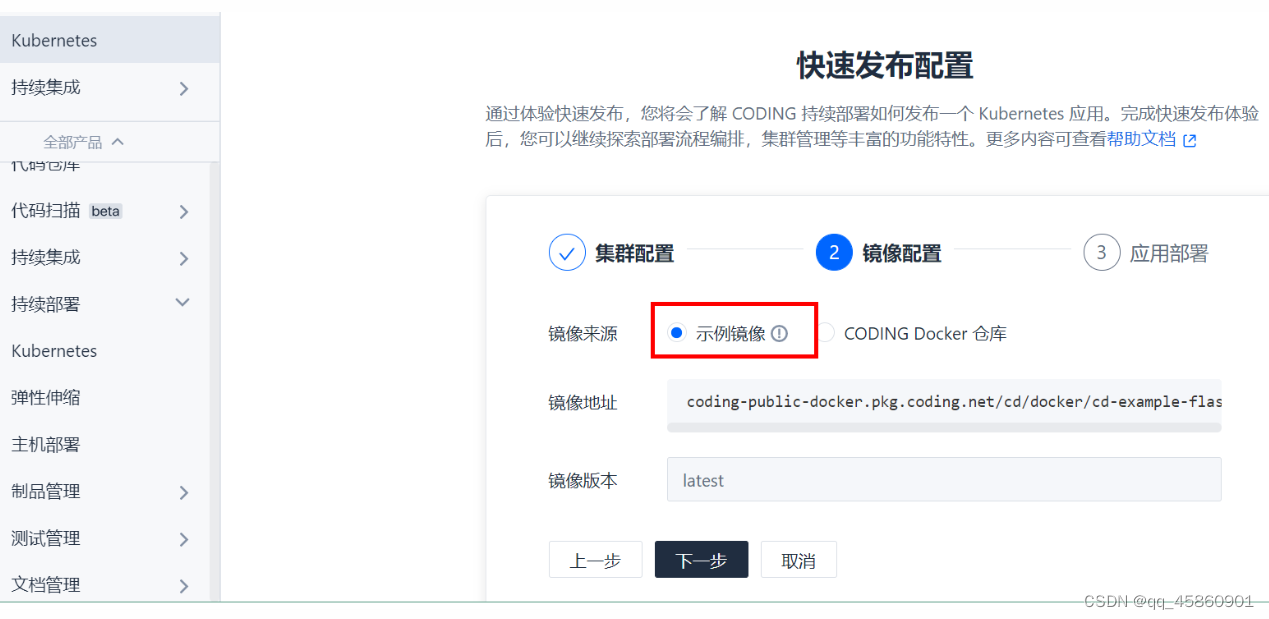
然后如下图,点击确定即可。

然后可能会如下图,在第三步卡住了。因为拉取的镜像在外网,集群是在一个私网下,所以要配置NAT。

4,找到私有网络,添加NAT

先添加NAT:
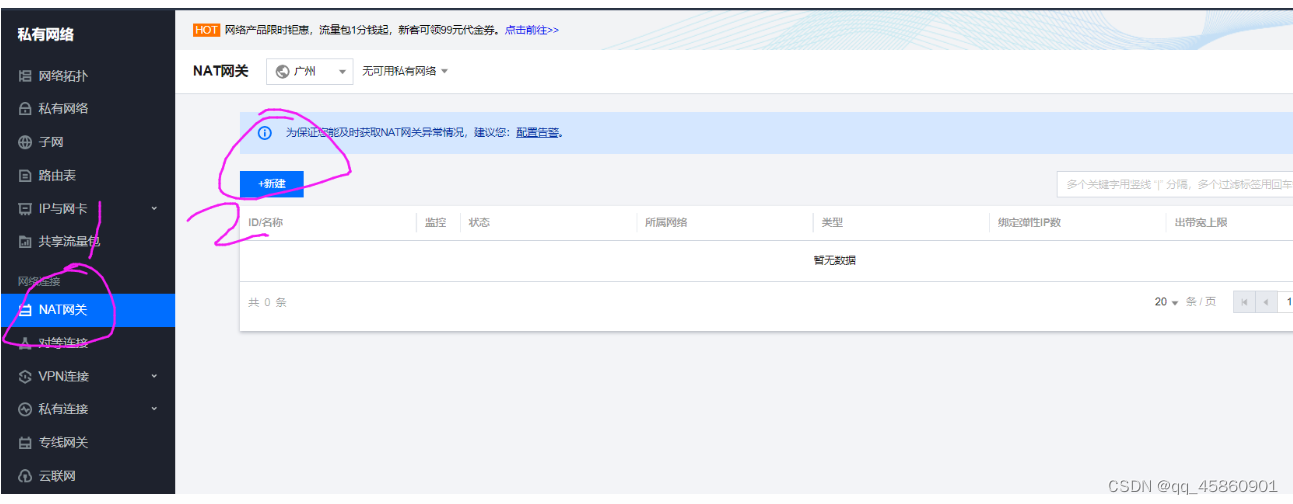
进去后,主要添加下面三个内容即可。注意:地域要和前面配置的集群的地域是相同的。例如集群是在北京,这里也选北京。

然后新建子网,新建路由表。

可参考官方的快速入门的文档:NAT 网关 快速入门-文档中心-腾讯云 (tencent.com)绑定完路由后要看看是否绑定了NAT网关。只要下面有路由策略即成功。

5,然后去集群的POD,查看是否可以连接外网了。如何找pod,如下

点击远程登录:

Ping一下百度,如果有响应包则表示NAT添加成功了。

6、然后再去Coding 的持续发布模块,再重新发布一次。发布成功:

7,如何访问呢?选择集群 -.>点开一个部署的项目,点击Load Balance

右侧会出现弹窗,使用下面画线的 IP + 容器端口5000访问即可成功。 上面设置安全组是开放0.0.0.0的5000端口就是这里的使用。如果是自己的项目不是官方的Flaskapp的示例的话,可能是别的端口,可以根据这里的端口再去安全组重新配置。

测试成功: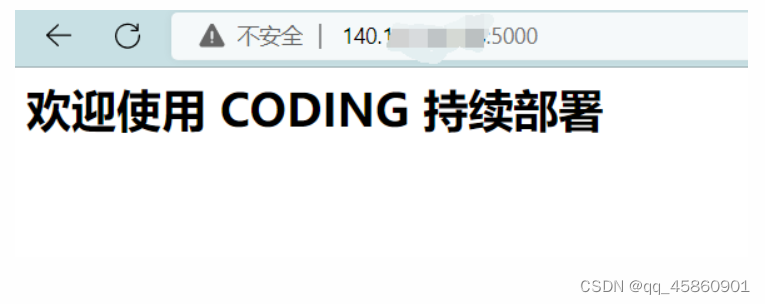
-
相关阅读:
如何使用腾讯云GPU云服务器对图像或视频进行超分辨率
跨域的MPLS VXN Option C
【机组】计算机系统组成课程笔记 第三章 微体系结构层 —— CPU的构成
linux系统打开终端自动执行:source .bashrc
cmake + gtest安装使用 C++单元测试 gcov locv代码覆盖率
SpringBoot-热部署
webpack
Kubernetes Pod重启策略
区块链与比特币学习笔记二
微信小程序 | 动手实现双十一红包雨
- 原文地址:https://blog.csdn.net/qq_45860901/article/details/126843296